Alle Zoho Survey Tabellen (in Zoho Analytics) erklärt
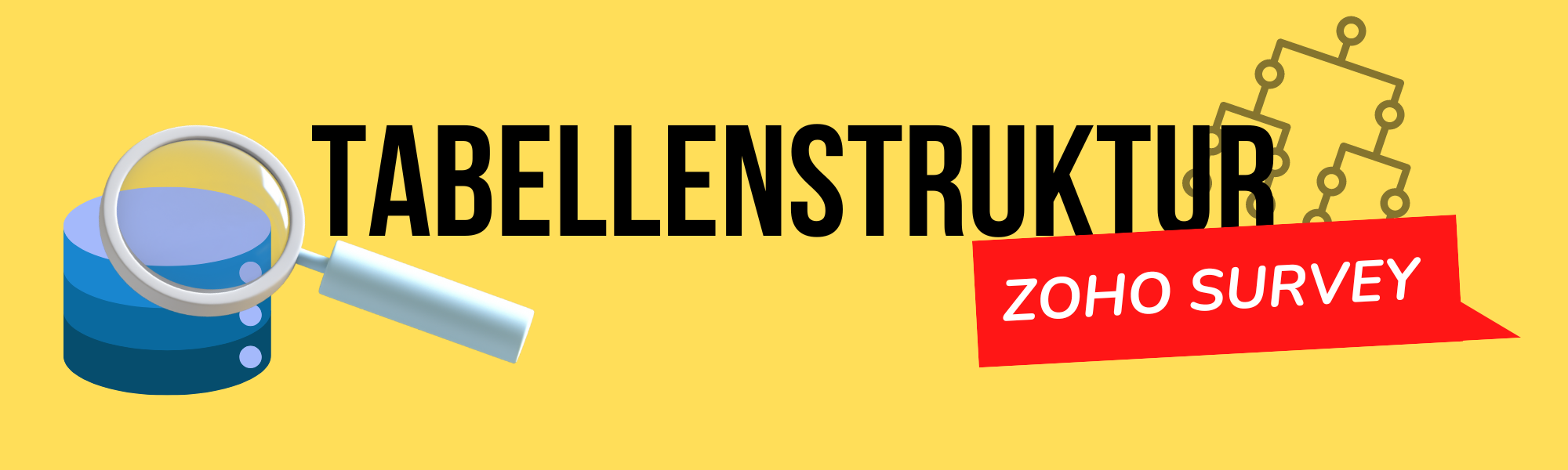
Einleitung
Hey zusammen! In diesem Beitrag möchte ich mit euch einen detaillierten Blick auf die Datenstruktur hinter Zoho Survey bzw. deren Integration in Zoho Analytics teilen. Wir werden die einzelnen Tabellen und ihre Spalten genauer unter die Lupe nehmen, um zu verstehen, wie die Umfragedaten gespeichert werden bzw. welche Daten uns in Zoho Analytics zur Verfügung stehen.
Manchmal kann es eine ziemliche Herausforderung sein, die Struktur und Bedeutung von Daten in Zoho Analytics zu entschlüsseln, insbesondere wenn die nativen Syncs/Integrationen von Zoho aktiviert sind. Deshalb habe ich einen Überblick zusammengestellt, nicht nur um mir selbst zu helfen, sondern auch um andere bei der Navigation durch diese Komplexität zu unterstützen.
Wenn du die Datensynchronisation zwischen Zoho Analytics und Zoho Survey noch nicht aktiviert hast, kannst du dies ganz einfach unter Erstellen 🡆 Neue Tabelle / Daten importieren tun.

Collectors
Die Tabelle spielt eine wichtige Rolle bei der Verwaltung von Umfragen, insbesondere beim Einsatz des Multi-Collector-Features. Dieses Feature ermöglicht es, eine Umfrage an verschiedene Gruppen zu verteilen und die Ergebnisse anschließend nach Gruppen zu filtern.
Aber was ist ein Collector?
Ein Collector ist im Grunde genommen eine Möglichkeit, eine einzelne Umfrage auf unterschiedliche Weise zu verteilen. Normalerweise wird eine Umfrage über einen einzelnen Link geteilt, aber mit diesem Feature können separate Links für verschiedene Gruppen erstellt werden. Dadurch können die Antworten leichter nach Gruppen gefiltert und analysiert werden. Darüber hinaus können zahlreiche Einstellungen wie Einschränkungen, Kontingente, Sichtbarkeit und Hash-URLs separat für jeden Collector festgelegt werden.
Ein praktisches Beispiel verdeutlicht dies: Angenommen, du organisierst einen Workshop für viele verschiedene Kunden von unterschiedlichen Unternehmen und möchtest Feedback von den Teilnehmern erhalten. Anstatt separate Umfragen pro Unternehmen zu erstellen, kannst du eine einzelne Umfrage erstellen und sie mithilfe von Multi-Collectors an jeden Teilnehmer senden. Dadurch sind alle eingehenden Antworten bereits automatisch nach Unternehmen segmentiert, ohne dass die Teilnehmer manuell Informationen angeben müssen.
Die Collectors-Tabelle erleichtert dir also die Organisation von Umfrageaktivitäten.
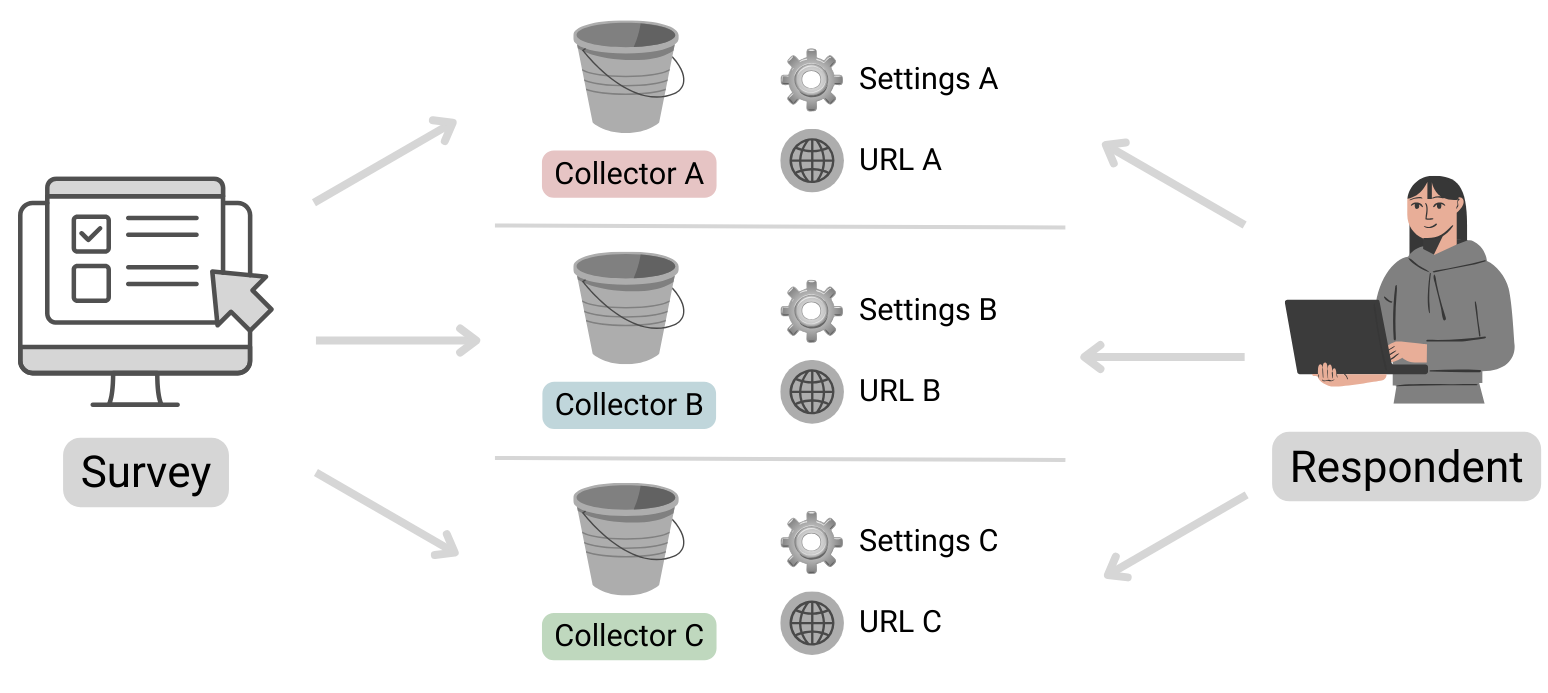
Tabellenaufbau
| Spaltenname | Datentyp | Erklärung | Tabellenbeziehungen | Werte |
|---|---|---|---|---|
| ID | Nummer | Primärschlüssel | Respondents.Collector ID | |
| Name | Text | Name des Collectors | ||
| Unique URL | Text | Die öffentliche URL, unter der die Umfrage aufgerufen werden kann | ||
| Survey ID | Text | Verweis auf die Umfrage, zu der dieser Collector gehört | Surveys.ID | |
| Status | Text | Gibt an, ob der Collector noch Einsendungen annimmt oder bereits geschlossen ist. | open, closed | |
| Type | Text | Gibt an, ob der Collector öffentlich oder privat ist. Wenn eine Umfrage als privat eingestellt ist, kann Sie nur von eingeloggten Zoho-Usern geöffnet werden. | public, private | |
| Offline URL | Text | Zoho Survey bietet die Möglichkeit, Umfragen offline auszufüllen. So können auch ohne Internetverbindung Antworten entgegengenommen und nach einer Authentifizierung eingesehen und hochgeladen werden. Weitere Informationen finden sich hier: https://help.zoho.com/portal/en/kb/survey/launch/offline-survey/articles/offline-surveys
Achtung! Auch wenn diese Funktion deaktiviert ist, wird hier eine URL angezeigt. Wird diese geöffnet, erscheint eine entsprechende Meldung, dass sie nicht aufgerufen werden kann. |
||
| Offline Enabled | Boolean (DecisionBox) | Gibt an, ob das Offline-Feature aktiviert ist oder nicht. |
|
|
| Published Date | Datum + Uhrzeit | Zeitpunkt zu dem der Collector veröffentlicht wurde. | ||
| Cut Off Date | Datum | Zeitpunkt, zu dem der Collector geschlossen werden soll (dies ist die in den Einstellungen festgelegte Frist).Wenn ein Collector manuell geschlossen wurde, wird das Datum hier nicht eingetragen (dies ist auch leider nirgendwo anders zu finden). | ||
| Multiple Response | Text | Diese Spalte ist immer leer, auch der Support konnte mir hier nicht weiterhelfen. Es sieht so aus, als ob hier Informationen zu Einschränkungen hinterlegt sind (Editor 🡆 Veröffentlichen 🡆 Einschränkungen 🡆 Response Restriction). |
Surveys
Diese Tabelle speichert grundlegende Informationen zu einer Umfrage.
Tabellenaufbau
| Spaltenname | Datentyp | Erklärung | Tabellenbeziehungen | Werte |
|---|---|---|---|---|
| ID | Nummer | Primärschlüssel | Responses.Survey IDQuestions.Survey IDVariables.Survey IDResponse Variables.Survey IDCollectors.Survey IDPages.Survey ID | |
| Language | Text | Kennzeichnung der für die Umfrage gewählten Standardsprache | Set 1 der ISO-639-Sprachcodes | |
| Created Date | Datum + Uhrzeit | Zeitpunkt, an dem die Umfrage erstellt wurde (das Veröffentlichungsdatum ist in der Tabelle Collectors zu finden!) | ||
| Modified Date | Datum + Uhrzeit | Zeitpunkt der letzten Bearbeitung der Umfrage | ||
| Page Count | Positive Nummer | Gibt die Gesamtzahl der Seiten der Umfrage an. | ||
| Title | Text | In den Einstellungen kann ein anderer Titel konfiguriert werden, wenn nicht der Name der Umfrage (Tabellenspalte Name) verwendet werden soll. |
||
| Submit Button | Text | Der in den Einstellungen hinterlegte Text für die Schaltfläche zum Absenden der Umfrage | ||
| Back Button | Text | Der in den Einstellungen hinterlegte Text für die Schaltfläche zum Zurückgehen auf die vorherige Seite wurde | ||
| Enable Back | Text | Gibt an, ob der Befragte zur vorherigen Seite zurückkehren kann oder ob die Schaltfläche nicht angezeigt wird. | true, false (Achtung! Zoho verwendet hier den Text true und false und nicht den Datentyp Desicion Box, diese Inkonsistenz ist verwirrend und muss beachtet werden!) | |
| Next Button | Text | Der Text, der in den Einstellungen für die Schaltfläche zum Wechseln zur nächsten Seite festgelegt wurde | ||
| Group ID | Nummer | Verweis auf die Abteilung, in der die Umfrage angelegt wurde | Departments.ID | |
| Name | Text | Name der Umfrage | ||
| Type | Text | In der Regel ist hier der Wert survey vorhanden. Wenn jedoch unter Editor 🡆 Erweiterte Einstellungen Punktzahlen konfiguriert wurden, ist stattdessen der Wert scoring vorhanden. |
survey, scoring |
Einrichtung bearbeiten. Dort kannst du die gewünschte bzw. fehlende Tabelle auswählen. Wenn die Option Neue Umfragen automatisch importieren ausgewählt wurde, sollten normalerweise keine Daten fehlen!Pages
Die Tabelle enthält alle Informationen zu den Seiten in der Umfrage. Normalerweise sollte diese Tabelle keine große Rolle bei Auswertungen spielen, es sei denn, man möchte eventuell den Seitentitel zur Segmentierung nutzen.
Tabellenaufbau
| Spaltenname | Datentyp | Erklärung | Tabellenbeziehungen |
|---|---|---|---|
| ID | Nummer | Primärschlüssel | Responses.Page ID
Questions.Page ID |
| Title | Text | Titel der Seite | |
| Description | Text | Beschreibungstext | |
| Question Count | Positive Nummer | Gibt die Gesamtzahl der Fragen auf der entsprechenden Seite an | |
| Survey ID | Nummer | Verweis auf die Umfrage, in der diese Seite existiert | Surveys.ID |
Questions
Hier werden sämtliche Daten gespeichert, die sich auf die einzelnen Fragen beziehen.
Tabellenaufbau
| Spaltenname | Datentyp | Erklärung | Tabellenbeziehungen | Werte |
|---|---|---|---|---|
| ID | Nummer | Primärschlüssel | Responses.Question ID | |
| Type | Text | Gibt die Art der Frage an | ||
| Text | Text | Fragentext | ||
| Page ID | Nummer | Verweis auf die Seite, auf der sich die Frage befindet | Pages.ID | |
| Trashed | Boolean | Zeigt an, ob die Frage sichtbar ist oder ob sie gelöscht wurde |
|
|
| Mandatory Enabled | Boolean | Zeigt an, ob die Frage als Pflichtfeld definiert istDiese Spalte kann den Wert NULL enthalten! Weitere Informationen zu den unterstützten Fragetypen findest du unten. |
|
|
| Random Enabled | Boolean | Zeigt an, ob für die Frage eine zufällige Reihenfolge der Antwortmöglichkeiten aktiviert istDiese Spalte kann den Wert NULL enthalten! Weitere Informationen zu den unterstützten Fragetypen findest du unten. |
|
|
| Hint Enabled | Boolean | Zeigt an, ob für die Frage ein Hinweistext hinterlegt istDiese Spalte kann den Wert NULL enthalten! Weitere Informationen zu den unterstützten Fragetypen findest du unten. |
|
|
| Other Option | Boolean | Ein optionales “Sonstiges”-Feld kann für bestimmte Fragen aktiviert werden. Diese Spalte gibt an, ob diese Einstellung aktiv ist. Bitte beachten Sie, dass das “Sonstiges”-Feld nicht bei allen Fragetypen genutzt werden kann. Daher kann diese Spalte gegebenenfalls den Wert NULL enthalten. Weitere Informationen zu den unterstützten Fragetypen findest du unten. |
|
|
| Hint | Text | Hier befindet sich, falls konfiguriert, der Hinweistext | ||
| No. Of Stars | Positive Nummer | Maximale Anzahl der zu vergebenden SterneDiese Spalte kann den Wert NULL enthalten! Weitere Informationen zu den unterstützten Fragetypen findest du unten. |
Fragetypen
Zoho Survey bietet eine Vielzahl von Fragetypen, und je nachdem, welchen Typ du auswählst, können bestimmte Optionen möglicherweise nicht verfügbar sein, was dazu führt, dass die entsprechenden Boolean-Felder den Wert NULL haben. In der folgenden Tabelle findest du eine Übersicht über alle verfügbaren Fragetypen.
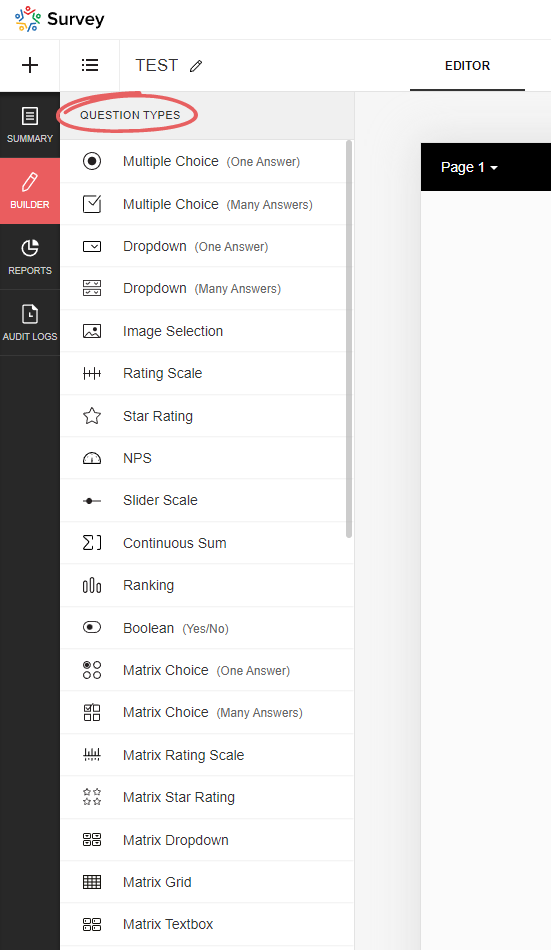
| Type | Feldbezeichnung (auf der UI) | Hinweis | Mandatory Enabled | Random Enabled | Hint Enabled | Other Option | No. Of Stars |
|---|---|---|---|---|---|---|---|
| full_name | Vollständiger Name | NULL | NULL | Ja/Nein | NULL | NULL | |
| demographic | Kontaktdaten | NULL | NULL | Ja/Nein | NULL | NULL | |
| heading_descriptive | Überschrift/Beschreibung | Keine Frage! Nur Text zur Darstellung auf der UI | NULL | NULL | NULL | NULL | NULL |
| single_drop_down | Auswahlfeld (Eine Antwort) | Ja/Nein | Ja/Nein | Ja/Nein | Ja/Nein | NULL | |
| multi_select_dropdown | Auswahlfeld (Mehrere Antworten) | Ja/Nein | Ja/Nein | Ja/Nein | Ja/Nein | NULL | |
| likert_rating | Berwertungsskala | Als Einstellung ist folgendes gewählt: Likert Skala (kann bei initialem Hinzufügen gewählt werden) | Ja/Nein | NULL | Ja/Nein | NULL | NULL |
| image_star_rating | Bilderauswahl | Als Einstellung ist folgendes gewählt: Sternebewertung | Ja/Nein | NULL | Ja/Nein | NULL | Positive Nummer |
| image_single_choice | Bilderauswahl | Als Einstellung ist folgendes gewählt: Mehrfachauswahl (eine Antwort) | Ja/Nein | Ja/Nein | Ja/Nein | NULL | NULL |
| image_multiple_choice | Bilderauswahl | Als Einstellung ist folgendes gewählt: Mehrfachauswahl (mehrere Antworten) | Ja/Nein | Ja/Nein | Ja/Nein | NULL | NULL |
| boolean_choice | Boolescher Wert (Ja/Nein) | Ja/Nein | NULL | Ja/Nein | NULL | NULL | |
| combined_file_upload | Datei hochladen | Ja/Nein | NULL | Ja/Nein | NULL | NULL | |
| calendar_box | Datum/Uhrzeit | Ja/Nein | NULL | Ja/Nein | NULL | NULL | |
| email_textbox | Ja/Nein | NULL | Ja/Nein | NULL | NULL | ||
| single_textbox | Kurze Antwort | Ja/Nein | NULL | Ja/Nein | NULL | NULL | |
| textarea | Lange Antwort | Ja/Nein | NULL | Ja/Nein | NULL | NULL | |
| continuous_sum | Laufende Summe | Ja/Nein | NULL | Ja/Nein | NULL | NULL | |
| matrix_text_box | Matrix-Textfeld | Ja/Nein | NULL | Ja/Nein | NULL | NULL | |
| matrix_radio_box | Matrixauswahl (Eine Antwort) | Ja/Nein | NULL | Ja/Nein | Ja/Nein | NULL | |
| matrix_check_box | Matrixauswahl (Mehrere Antworten) | Ja/Nein | NULL | Ja/Nein | Ja/Nein | NULL | |
| matrix_likert_rating | Matrixbewertungsskala | Als Einstellung ist folgendes gewählt: Likert Skala (kann bei initialem Hinzufügen gewählt werden) | Ja/Nein | NULL | Ja/Nein | NULL | NULL |
| matrix_grid | Matrixraster | Ja/Nein | NULL | Ja/Nein | NULL | NULL | |
| matrix_drop_down | Matrixsauswahlfeld | Ja/Nein | NULL | Ja/Nein | Ja/Nein | NULL | |
| matrix_star_rating | Matrixsternbewertung | Ja/Nein | NULL | Ja/Nein | NULL | Positive Nummer | |
| multiple_textbox | Mehrere Textfelder | Ja/Nein | NULL | Ja/Nein | NULL | NULL | |
| single_choice | Mehrfachauswahl (Eine Antwort) | Ja/Nein | Ja/Nein | Ja/Nein | Ja/Nein | NULL | |
| multiple_choice | Mehrfachauswahl (Mehrere Antworten) | Ja/Nein | Ja/Nein | Ja/Nein | Ja/Nein | NULL | |
| nps | NPS | Ja/Nein | NULL | Ja/Nein | NULL | NULL | |
| ranking | Rangfolge | Ja/Nein | NULL | Ja/Nein | NULL | NULL | |
| slider | Schieberbereich | Ja/Nein | NULL | Ja/Nein | NULL | NULL | |
| signature | Signatur | Ja/Nein | NULL | Ja/Nein | NULL | NULL | |
| star_rating | Sternebewertung | Ja/Nein | NULL | Ja/Nein | NULL | Positive Nummer | |
| numeric_textbox | Zahl | Ja/Nein | NULL | Ja/Nein | NULL | NULL | |
| matrix_weightage | Matrixbewertungsskala | Als Einstellung ist folgendes gewählt: Gewichtete Auswahl (kann bei initialem Hinzufügen gewählt werden) | Ja/Nein | NULL | Ja/Nein | NULL | NULL |
| choice_weightage | Berwertungsskala | Als Einstellung ist folgendes gewählt: Gewichtete Auswahl (kann bei initialem Hinzufügen gewählt werden) | Ja/Nein | NULL | Ja/Nein | NULL | NULL |
Respondents
In dieser Tabelle werden Daten über die konkrete Ausfüllung der Umfrage gespeichert, einschließlich Angaben dazu, wer sie wann ausgefüllt hat und zu welchem Collector sie gehört.
Tabellenaufbau
| Spaltenname | Datentyp | Erklärung | Tabellenbeziehungen | Werte |
|---|---|---|---|---|
| ID | Nummer | Primärschlüssel | Responses.Respondent IDResponse Variables.Respondent ID | |
| Start Date | Datum + Uhrzeit | Zeitpunkt, zu dem der Befragte die Umfrage geöffnet hat | ||
| End Date | Datum + Uhrzeit | Zeitpunkt, zu dem der Befragte die Umfrage eingesendet/abgeschlossen hat. Wenn die Umfrage noch nicht abgeschlossen wurde, ist dieser Wert natürlich leer | ||
| IP Address | Text | IP-Adresse des Befragten; ob diese Daten gespeichert werden oder nicht, hängt von der Einstellung im Collector ab (unter allgemeine Einschränkungen) | ||
| Status | Text | Zeigt an, ob die Umfrage bereits abgeschlossen bzw. vom Benutzer eingesendet wurde oder nicht | completed, partial | |
| Collector ID | Nummer | Verweis auf den Collector, über den die Umfragedaten erfasst wurde | Collectors.ID | |
| Survey ID | Nummer | Verweis auf die Umfrage | Surveys.ID | |
| Time Taken in Minutes | Dezimalzahl | Zeitdifferenz zwischen Start- und Endzeit in Minuten | ||
| Time Taken | Nummer | Zeitdifferenz zwischen Start- und Endzeit in Sekunden | ||
| Survey Modified Time | Datum + Uhrzeit | Zeitpunkt an dem Umfrage zuletzt bearbeitet wurde |
partial). Bitte beachte dies bei der Auswertung der Daten, da diese in der Regel ausgeschlossen werden sollten…Response Variables
Im Editor können unter Erweiterte Einstellungen URL-Parameter konfiguriert werden. Wenn Daten in einem Umfragelink übergeben wurden und eine Antwort eingereicht wurde, werden diese Daten hier gespeichert.
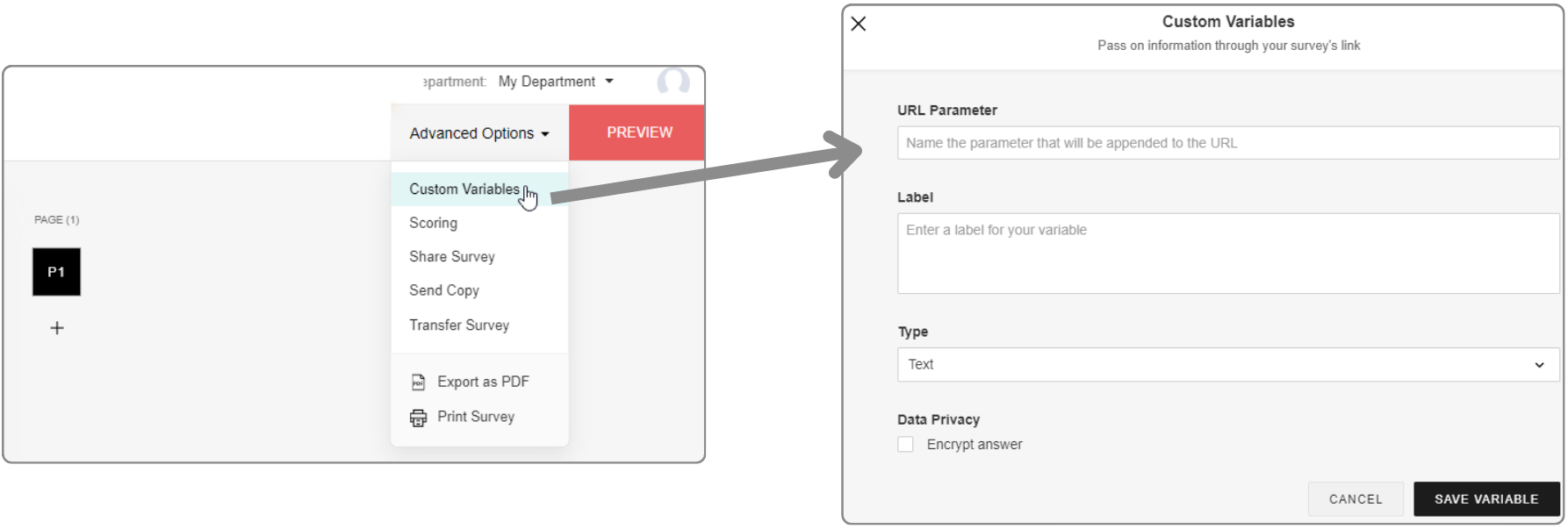
Zusätzlich können URL-Parameter auch als Response Restriction genutzt werden, wobei diese pro Collector einstellbar sind. Dadurch wird pro eindeutigem URL-Parameterwert nur eine Einsendung zugelassen. Diese Parameter sind nicht im Editor unter Erweiterte Einstellungen sichtbar, werden jedoch auch in dieser Tabelle gespeichert.
Tabellenaufbau
| Spaltenname | Datentyp | Erklärung | Tabellenbeziehungen | Werte |
|---|---|---|---|---|
| Respondent ID | Nummer | Verweis auf den Datensatz des Befragten | Respondents.ID | |
| Variable ID | Nummer | Verweis auf die Variable | Variables.ID | |
| Variable Label | Text | Beschreibung | ||
| Variable Value | Text | Wert der Variable | ||
| Skipped By Logic | Boolean | ? |
|
|
| Survey ID | Nummer | Verweis auf die Umfrage | Surveys.ID |
Variables
Diese Tabelle enthält die grundlegenden Daten der Variablen (URL-Parameter).
Tabellenaufbau
| Spaltenname | Datentyp | Erklärung | Tabellenbeziehungen | Werte |
|---|---|---|---|---|
| ID | Nummer | Primärschlüssel | Response Variables.Variable ID | |
| Name | Text | Name des Parameters, d.h. genau der String, der in der URL verwendet wird | ||
| Label | Text | Beschreibung des Parameters | ||
| Type | Text | Datentyp |
|
|
| Unique Order | Text | Reihenfolge, in der die Parameter hinzugefügt wurden (in den erweiterten Einstellungen) | Großbuchstaben (A, B, C, etc.) | |
| Trashed | Boolean | Kennzeichen, ob der Parameter gelöscht wurde |
|
|
| Respondent / Custom | Text | Wenn der Parameter für die Response Restriction verwendet wird, ist der Wert Respondent, ansonsten ist er Custom. |
|
|
| Survey ID | Nummer | Verweis auf die Umfrage | Surveys.ID |
Responses
Diese Tabelle ist von besonderem Interesse, da sie die Antworten auf die gestellten Fragen enthält.
Tabellenaufbau
| Spaltenname | Datentyp | Erklärung | Tabellenbeziehungen | Werte |
|---|---|---|---|---|
| Respondent ID | Nummer | Verweis auf den Datensatz des Befragten | Respondents.ID | |
| Question ID | Nummer | Verweis auf die Frage | Questions.ID | |
| Option ID | Nummer | Verweis auf die Option: Mit “Option” ist der ausgewählte Wert in einem Dropdown-Feld oder die gewählte Antwort bei einer Multiple-Choice-Frage gemeint. In Bildauswahl-Fragen wird ebenfalls auf eine Option verwiesen. Es sei jedoch angemerkt, dass diese aktuell keine Informationen zum Bild enthält, ist somit also leider nutzlos. Für weitere Details siehe bitte den Abschnitt zur entsprechenden Tabelle! | Options.ID | |
| Text | Text | Antwort auf die Frage. Dieses Feld ist leer, wenn es sich um ein Dropdown Feld oder eine Multiple Choice Frage handelt (dann ist die Antwort die gewählte Option) | ||
| Row ID | Nummer | Verweis auf die Zeile | Rows.ID | |
| Column ID | Nummer | Verweis auf die Spalte | Columns.ID | |
| Row | Text | Die Bezeichnung der Zeile (Hier geschieht einfach ein Lookup, es wird leider nicht der Wert zum Zeitpunkt der Bewertung abgespeichert) | Rows.Text | |
| Column | Text | Die Bezeichnung der Spalte (Hier geschieht einfach ein Lookup, es wird leider nicht der Wert zum Zeitpunkt der Bewertung abgespeichert) | Columns.Text | |
| Option | Text | Die Bezeichnung der Option (Hier geschieht einfach ein Lookup, es wird leider nicht der Wert zum Zeitpunkt der Bewertung abgespeichert) | ||
| Survey ID | Nummer | Verweis auf die Umfrage | Surveys.ID | |
| Field ID | Nummer | Verweis auf das Feld, wenn es sich um ein Textfeld oder ein Nummernfeld handelt. Weitere Informationen findest du im Abschnitt zur entsprechenden Tabelle! | Fields.ID | |
| Not Applicable Enabled | Boolean | Bei bestimmten Fragen kann man die Option “Nicht zutreffend” hinzufügen. Wenn diese Option vom Befragten ausgewählt wurde, ist dieses Flag gesetzt. Bei folgenden Fragetypen kann die Option aktiviert werden: ranking, image_star_rating, matrix_star_rating, matrix_likert_rating | Ja, Nein (in Abfragen kann auch 1 und 0 verwendet werden) | |
| Others | Text | Für bestimmte Fragen besteht die Möglichkeit, die Option “Sonstiges” zu aktivieren. Weitere Informationen dazu findest du im Abschnitt zu den Fragetypen! Wenn diese Option aktiviert ist und der Befragte sie genutzt hat, wird die Antwort nicht im Feld “Text”, sondern in diesem Feld erfasst. | ||
| Page ID | Nummer | Verweis auf die Seite, auf der sich die beantwortete Frage befindet. | Pages.ID | |
| Field | Text | Die Bezeichnung des Feldes (Hier geschieht einfach ein Lookup, es wird leider nicht der Wert zum Zeitpunkt der Bewertung abgespeichert) | Fields.Text |
Rows
Die Zeileninformationen zu mehrzeiligen Fragen, wie sie beispielsweise bei einer Matrix auftreten, werden in dieser Tabelle festgehalten. Die Daten in dieser Tabelle betreffen die folgenden Fragetypen (Questions.Type):
- matrix_likert_rating
- matrix_grid
- matrix_check_box
- matrix_star_rating
- matrix_radio_box
- matrix_text_box
- matrix_weightage
- ranking
- matrix_drop_down
- image_star_rating
Tabellenaufbau
| Spaltenname | Datentyp | Erklärung | Tabellenbeziehungen | Werte |
|---|---|---|---|---|
| ID | Nummer | Primärschlüssel | Responses.Row ID | |
| Question ID | Nummer | Verweis auf die Frage | Questions.ID | |
| Text | Text | Bezeichnung der Zeile | ||
| Survey ID | Nummer | Verweis auf die Umfrage | Surveys.ID | |
| Unique Order | Text | Gibt die Reihenfolge an |
Columns
Die Spalteninformationen zu Fragen mit mehreren Spalten, die ausschließlich bei einer Matrix auftreten, werden in dieser Tabelle festgehalten. Die Einträge in dieser Tabelle beziehen sich auf die folgenden Fragetypen (Questions.Type):
- matrix_grid
- matrix_text_box
- matrix_radio_box
- matrix_drop_down
- matrix_check_box
- matrix_weightage
Tabellenaufbau
| Spaltenname | Datentyp | Erklärung | Tabellenbeziehungen | Werte |
|---|---|---|---|---|
| ID | Nummer | Primärschlüssel | Responses.Column ID | |
| Text | Text | Bezeichnung der Spalte | ||
| Question ID | Nummer | Verweis auf die Frage | Questions.ID | |
| Survey ID | Nummer | Verweis auf die Umfrage | Surveys.ID |
Fields
Diese Tabelle enthält Informationen zu Gruppeneingabefeldern, die dazu dienen, mehrere Eingaben pro Frage zu ermöglichen. Darunter fallen auch das Fileupload-Feld und das Boolean-Feld, da hier optional ebenfalls mehrere Felder konfiguriert werden können.
In der Tabelle werden die Felder von folgenden Fragentypen (Questions.Type) aufgeführt:
- continuous_sum
- demographic
- boolean_choice
- multiple_textbox
- full_name
- combined_file_upload
Tabellenaufbau
| Spaltenname | Datentyp | Erklärung | Tabellenbeziehungen | Werte |
|---|---|---|---|---|
| ID | Nummer | Primärschlüssel | Responses.Field ID | |
| Text | Text | Bezeichnung - Achtung! Falls nur ein einzelner Switch vorhanden ist, wird hier “Boolean” angezeigt. Andernfalls erscheinen natürlich die entsprechenden Werte für die labels. | ||
| Type | Text | Gibt an, um welche Art von Eingabefeld es sich handelt. | single_textbox, numeric_textbox, email_textbox, file_upload, single_choice | |
| Unique Order | Text | Gibt die Reihenfolge an. | ||
| Sequence No | Nummer | Gibt die Reihenfolge an. | ||
| Question ID | Nummer | Verweis auf die Frage | Questions.ID | |
| Survey ID | Nummer | Verweis auf die Umfrage | Surveys.ID | |
| Mandatory Enabled | Boolean | Zeigt an, ob das Feld als Pflichtfeld definiert ist oder nicht. | Ja, Nein (in Abfragen kann auch 1 und 0 verwendet werden) |
Options
Hier werden die auswählbaren Werte gespeichert, die in Dropdown-Feldern oder bei Multiple-Choice-Fragen zur Verfügung stehen. Auch bei Bildauswahl-Fragen wird auf eine Option verwiesen. Es ist jedoch zu beachten, dass diese Option derzeit keine Informationen zum Bild enthält und daher leider nutzlos ist. Zusätzlich ist diese Tabelle auch für gewichtete Bewertungsskalen wichtig, da hier die Gewichtungen gespeichert werden. Für Auswertungen mit dieser Art von Skalen ist ein Blick in diese Tabelle somit unerlässlich.
Für folgende Fragetypen (Questions.Type) werden Optionen gespeichert:
- matrix_drop_down
- single_choice
- single_drop_down
- image_single_choice
- multi_select_dropdown
- multi_select_dropdown
- multiple_choice
- matrix_weightage
- choice_weightage
Tabellenaufbau
| Spaltenname | Datentyp | Erklärung | Tabellenbeziehungen | Werte |
|---|---|---|---|---|
| ID | Nummer | Primärschlüssel | Responses.Option ID | |
| Text | Text | Bezeichnung der Option/Antwort | ||
| Question ID | Nummer | Verweis auf die Frage | Questions.ID | |
| Survey ID | Nummer | Verweis auf die Umfrage | Surveys.ID | |
| Column ID | Nummer | Verweis auf die Spalte | Columns.ID | |
| Weightage | Nummer | Bei Fragen vom Typ Bewertungsskala und eingestellter Option “Gewichtete Auswahl” wird hier die geweilige Gewichtung angezeigt. |